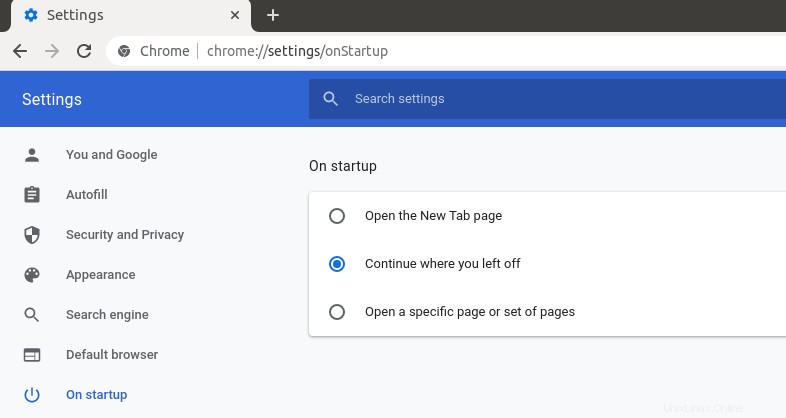Questo tutorial ti mostrerà come installare Google Chrome su Ubuntu 20.04 LTS Focal Fossa. L'app del software Ubuntu in 20.04 non supporta più l'installazione di pacchetti deb locali, quindi dobbiamo usare la riga di comando per installare i pacchetti deb.
Personalmente non penso che questa sia una buona direzione per Ubuntu. A mio parere, dovremmo utilizzare il pacchetto deb per impostazione predefinita e utilizzare il pacchetto Snap solo quando non esiste un pacchetto deb nativo per un'applicazione software. L'eliminazione del supporto per i pacchetti deb farebbe utilizzare agli utenti la riga di comando, che non è molto facile da usare per i principianti di Linux. Questo mi porta a pensare che dovremmo raccomandare Linux Mint piuttosto che Ubuntu ai neofiti di Linux.
Installa Google Chrome su Ubuntu 20.04 LTS dalla riga di comando
Innanzitutto, apri una finestra di terminale dal menu delle applicazioni. Puoi anche premere Ctrl+Alt+T per aprire una finestra di terminale.
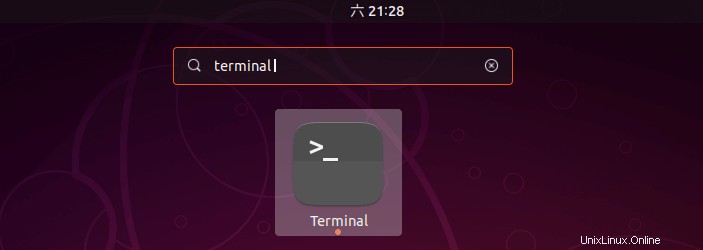
Quindi inserisci il seguente comando nel terminale per creare un file di elenco di origine per il browser Google Chrome. Nano è un editor di testo da riga di comando, che consente di modificare i file di testo nel terminale. Dovrai inserire la tua password.
sudo nano /etc/apt/sources.list.d/google-chrome.list
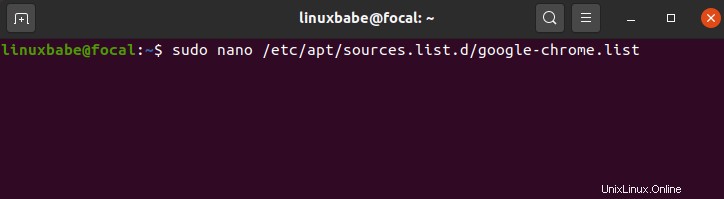
Quindi, copia la seguente riga e incollala in google-chrome.list file.
deb [arch=amd64] http://dl.google.com/linux/chrome/deb/ stable main
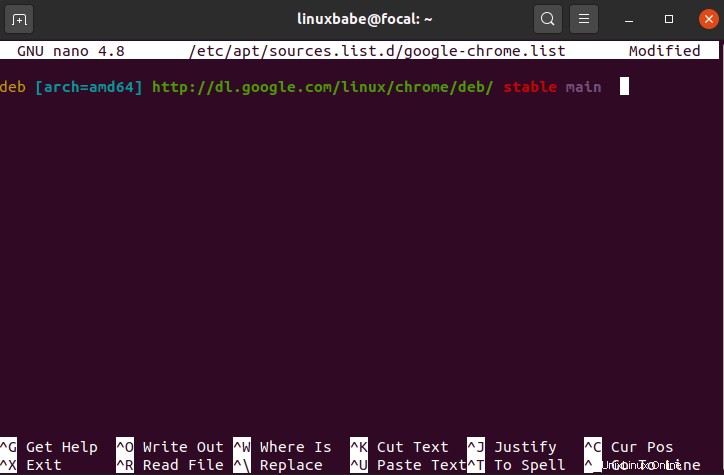
Per salvare il file nell'editor di testo Nano, premi Ctrl+O , quindi premi Invio per confermare. Quindi, premi CTRL+X uscire. Successivamente, esegui il comando seguente per scaricare la chiave di firma di Google.
wget https://dl.google.com/linux/linux_signing_key.pub
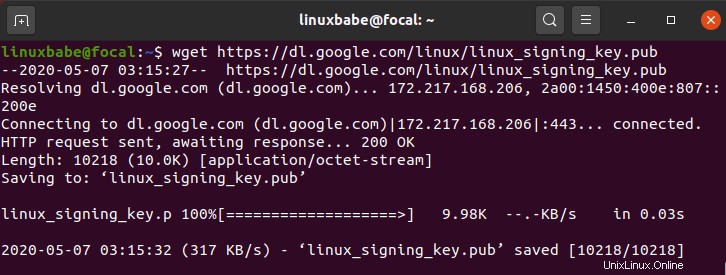
Quindi usa apt-key per aggiungerlo al tuo portachiavi in modo che il gestore del pacchetto possa verificare l'integrità del pacchetto deb di Google Chrome.
sudo apt-key add linux_signing_key.pub
Ora aggiorna l'elenco dei pacchetti e installa la versione stabile di Google Chrome.
sudo apt update sudo apt install google-chrome-stable
Se desideri installare la versione beta o instabile di Google Chrome, utilizza i seguenti comandi:
sudo apt install google-chrome-beta sudo apt install google-chrome-unstable
Ora cerca Google Chrome dal menu delle applicazioni.
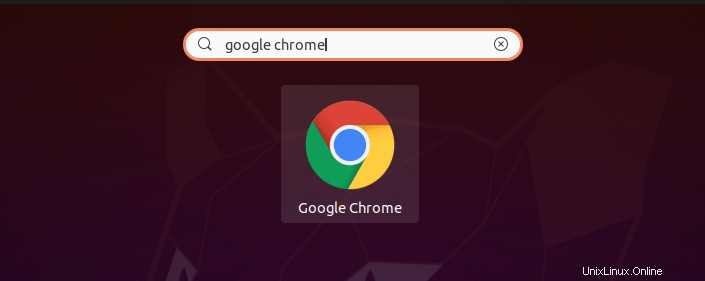
E avvia Google Chrome.
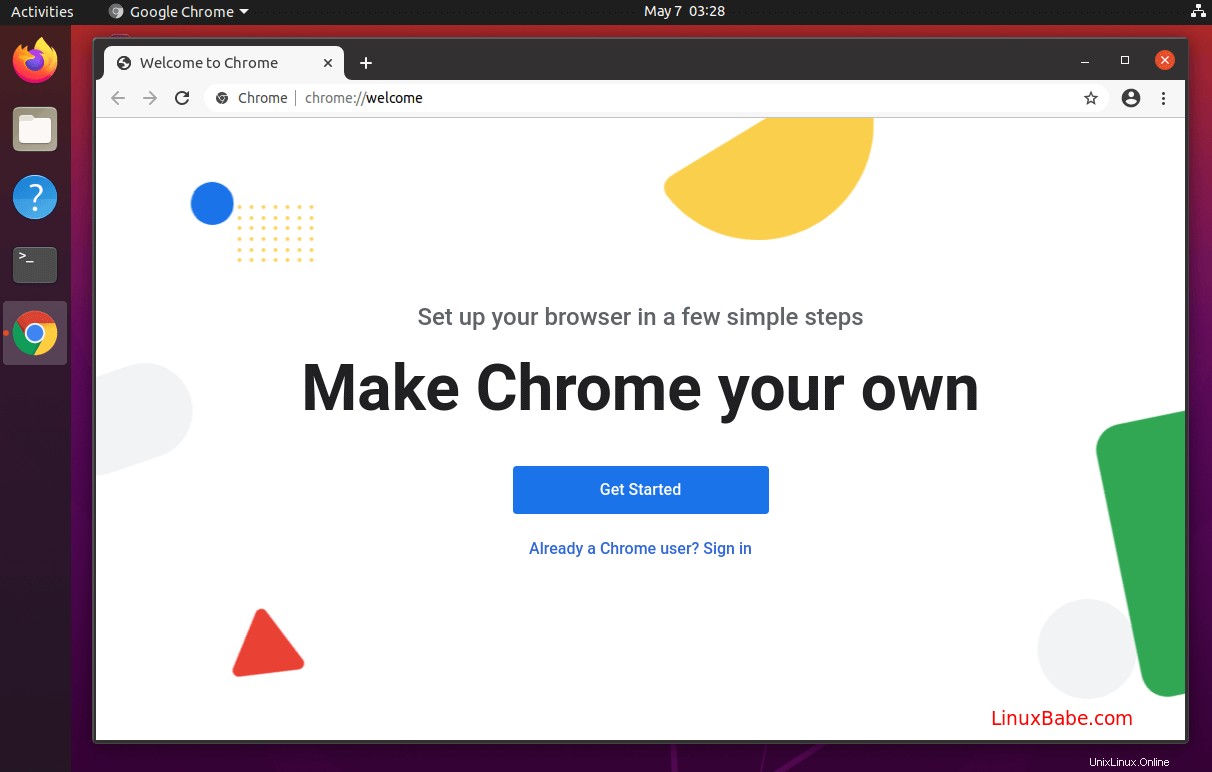
Per avviare il browser Chrome dalla riga di comando, esegui:
google-chrome-stable
Come ripristinare la sessione utente all'avvio
Se hai più schede aperte in Google Chrome e desideri che vengano ripristinate automaticamente al prossimo riavvio, vai su Settings -> On startup . Scegli Continue where you left off .